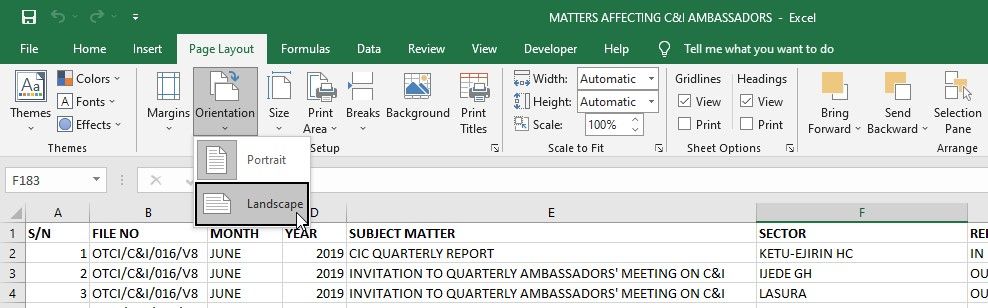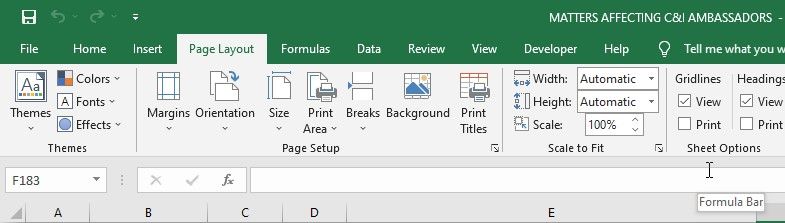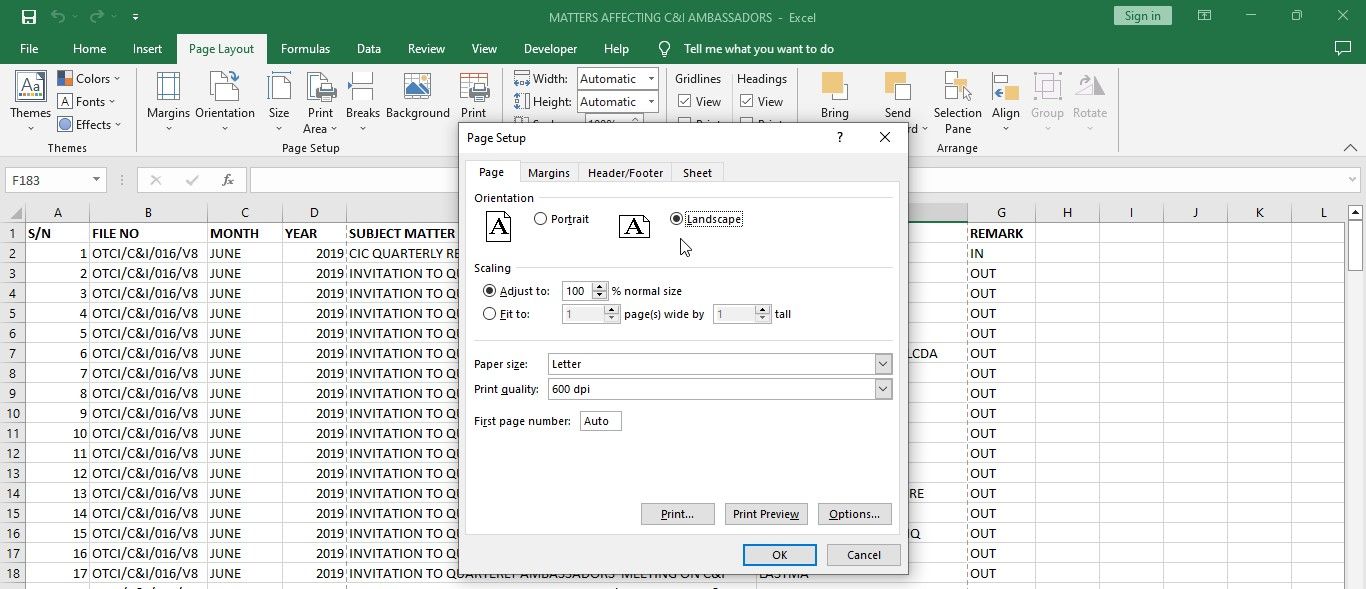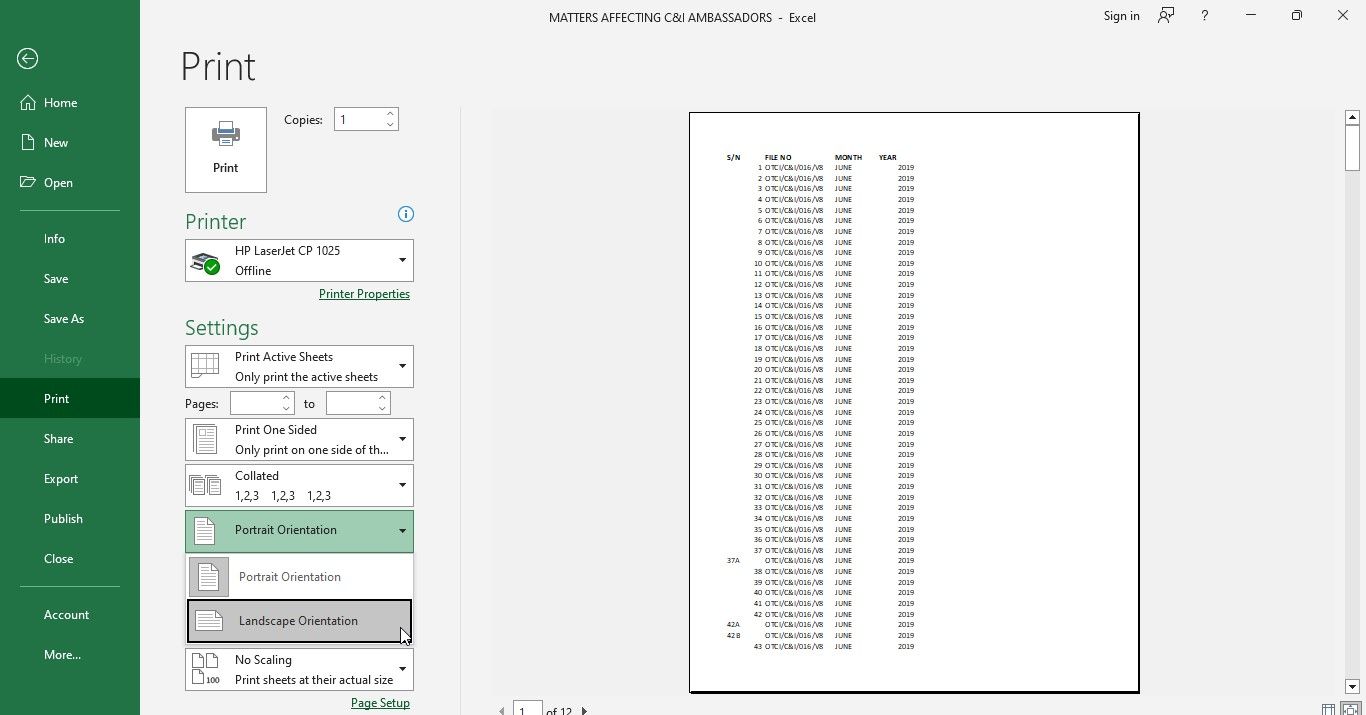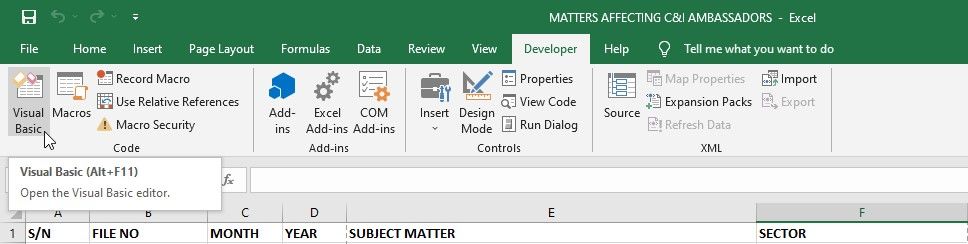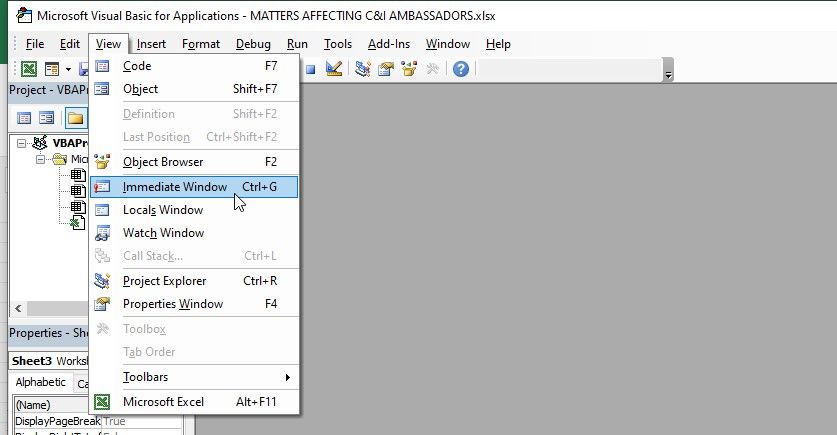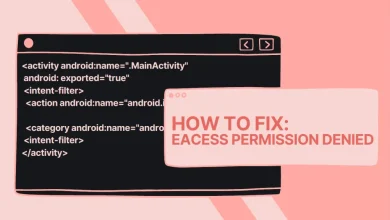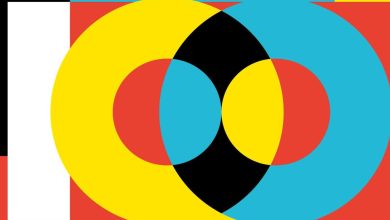.
A orientação da página é um aspecto importante da formatação no Excel que determina a aparência da sua planilha quando impressa ou visualizada. Por padrão, o Excel define a orientação da página para o modo retrato, mas pode ser necessário alternar para a orientação paisagem para uma melhor visualização da planilha.
Mostraremos como alterar a orientação da página de uma única planilha ou de uma pasta de trabalho inteira no Excel.
Como alterar a orientação da página de uma planilha no Excel
Existem várias maneiras de alterar a orientação da página de uma planilha do Excel.
1. Usando o Layout de Página
Para alterar a orientação da página no Excel usando o Layout da página opção:
- Abra a planilha com a orientação que deseja alterar.
- Clique no Layout da página guia na parte superior da janela.
- Selecione os Orientação opção.
- Escolher Retrato ou Paisagem orientação.
2. Usando a configuração de página
Se precisar alterar uma ou duas configurações na janela Configurar página, você também pode alterar a orientação da página de sua planilha usando a ferramenta Configurar página. Veja como.
- Abra sua planilha do Excel.
- Selecione os Layout da página aba.
- Vá para Configurações da página e clique na seta no canto inferior direito do grupo.
- Clique no Página guia na parte superior da caixa de diálogo que aparece.
- Debaixo de Orientação seção, selecione Retrato ou Paisagem.
- Clique OK para salvar suas alterações.
Na caixa de diálogo, você também pode ajustar a escala da página para ajustar sua planilha do Excel à sua tela.
3. Usando a visualização de impressão
Outra maneira de alterar a orientação da página de uma planilha do Excel é ao imprimir. Esse método é conveniente porque permite que você visualize como sua planilha ficará antes de imprimi-la. Veja como alterar a orientação da página usando a janela de visualização de impressão.
- Abra sua planilha do Excel.
- Clique no Arquivo guia e selecione Imprimir.
- Sob ConfiguraçõesClique no Orientação da página menu suspenso.
- Escolha a orientação da página que deseja usar e clique em Imprimir quando estiver pronto para imprimir.
4. Usando um atalho de teclado
Se preferir usar atalhos de teclado, siga as etapas abaixo:
- Imprensa Alt + P + O um após o outro em seu teclado.
- Selecione Retrato ou Paisagem no menu suspenso que aparece na parte superior da tela.
Como alterar a orientação da página de várias planilhas no Excel usando o VBA
Quando você altera a orientação da página de uma planilha, ela se aplica apenas a essa planilha específica e não a nenhuma outra planilha em sua pasta de trabalho.
Alterar a orientação de cada planilha seria demorado, especialmente se a pasta de trabalho contiver muitas planilhas. Aqui está um método VBA simples que você pode usar para alterar a orientação da página de várias planilhas em sua pasta de trabalho do Excel.
- Abra a pasta de trabalho que você deseja editar.
- Clique no Desenvolvedor guia e selecione Visual básico para abrir o Editor do Visual Basic. Veja como habilitar a guia Desenvolvedor no Excel, caso você não a tenha.
- Clique no Visualizar guia e selecione Janela Imediata. Você também pode usar o atalho de teclado Ctrl + G.
- Digite o seguinte código no Imediato janela.
For each ws in Worksheets: ws.PageSetup.Orientation = xlLandscape: Next ws - Bater Digitar e feche o editor VB.
Todas as planilhas na pasta de trabalho agora devem ter a orientação paisagem. Para definir a orientação da página como retrato, insira o seguinte código no Imediato janela e pressione Digitar.
For each ws in Worksheets: ws.PageSetup.Orientation = xlPortrait: Next ws
Definir orientação de página apropriada no Excel
O Excel é ótimo para gerenciar e analisar dados, mas às vezes a orientação padrão da página pode não ser adequada para os dados com os quais você está trabalhando.
Seja para fins de impressão ou apresentação, alterar a orientação da página no Excel pode ajudar a melhorar o layout e a legibilidade dos seus dados. Com alguns cliques, você pode alternar facilmente entre as orientações retrato e paisagem e organizar suas planilhas da maneira que desejar.
.